Định nghĩa mã lỗi H-05 tủ lạnh Sharp Inverter Định nghĩa mã lỗi H-05 tủ lạnh Sharp, hướng dẫn tự sửa lỗi H-05 trên tủ lạnh Sharp side by side...
Cách xem và cấp quyền truy cập ứng dụng trên iPhone, iPad cực dễ – https://vh2.com.vn
Tính bảo mật có lẽ là yếu tố được Apple đề cao nhất trong quá trình sản xuất các sản phẩm của mình. Vì vậy, các phiên bản iOS hay iPadOS gần đây đã cho phép người dùng có thể can thiệp sâu vào việc điều chỉnh quyền truy cập thông tin mà các ứng dụng bên thứ ba có thể sử dụng. Dưới đây là cách giúp bạn có thể bật/tắt quyền truy cập thông tin trên các thiết bị iPhone và iPad.
Các hướng dẫn dưới đây được thực thi dựa trên iPhone Xr phiên bản iOS 14.4.2. Thao tác thực thi hoàn toàn có thể được thực thi tương tự như trên phiên bản iOS và iPadOS khác, tuy nhiên sẽ hoàn toàn có thể có một số ít biến hóa .
Lưu ý : Bạn xem xét trong việc cấp quyền truy vấn thông tin cho các ứng dụng không thuộc Apple nhằm mục đích hạn chế các rủi ro đáng tiếc rò rỉ thông tin. Đặc biệt, so với quyền truy vấn hình ảnh, bạn có đến ba sự lựa chọn ( chỉ cho iOS 14 trở lên ), và thông tin này sẽ được đề cập ở trong bài .
Dưới đây là video hướng dẫn nhanh cách xem và cấp quyền truy vấn ứng dụng trên iPhone :
1. Cách kiểm tra quyền truy cập thông tin của từng ứng dụng trên iPhone
– Bước 1: Truy cập vào Cài đặt > Tìm chọn Ứng dụng cần kiểm tra quyền truy cập.
Ví dụ ở đây ở đây là ứng dụng Facebook.
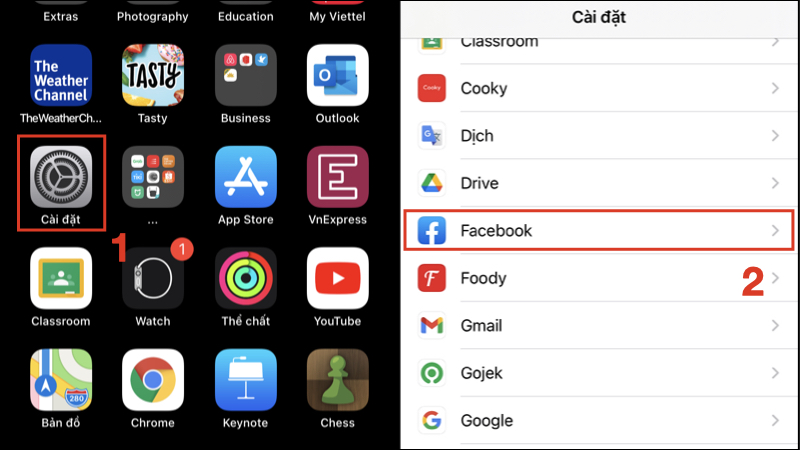
Xem các quyền truy vấn của ứng dụng Facebook
– Bước 2: Chọn Quyền truy cập mà bạn muốn tương tác > Nhấn bật/tắt quyền truy cập thông tin cho ứng dụng đó.
Ví dụ ở đây là cấp quyền truy cập hình ảnh cho ứng dụng Facebook. Có ba lựa chọn cho bạn là Không cấp quyền (Không có), Cấp quyền hoàn toàn (Tất cả Ảnh) và Cấp quyền một phần ảnh (Ảnh được chọn).
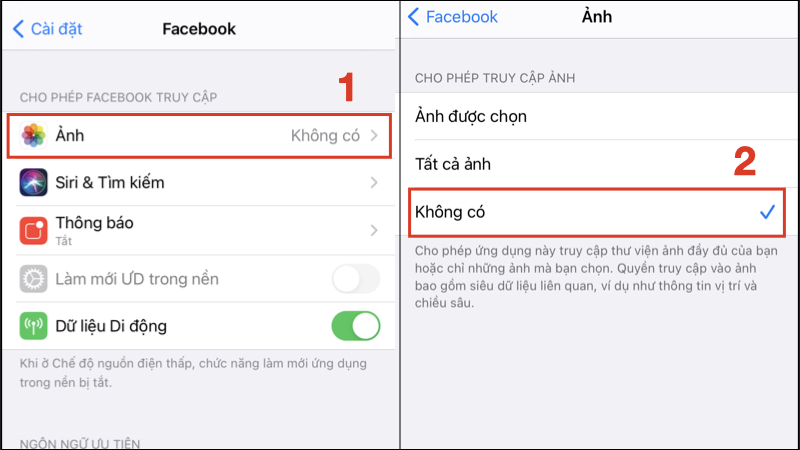
Tắt quyền truy vấn hình ảnh bằng tùy chọn Không có
2. Cách bật, tắt quyền truy cập thông tin của các ứng dụng trên iPhone
– Bước 1: Truy cập Cài đặt > Nhấn chọn Quyền riêng tư.
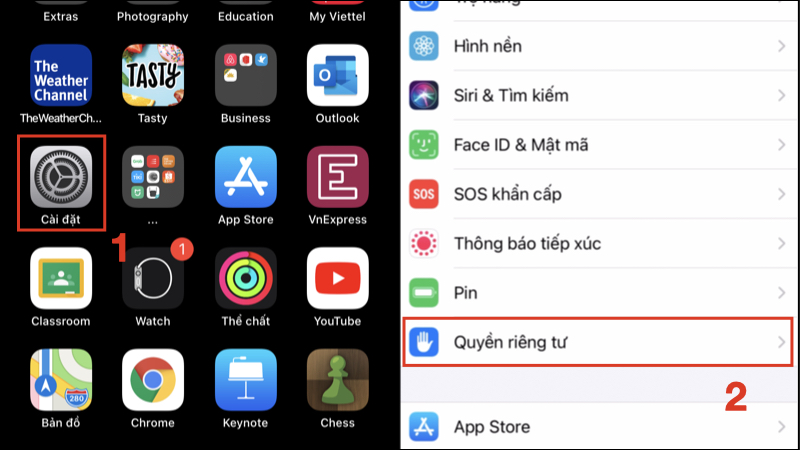
Truy cập vào mục Quyền riêng tư
– Bước 2: Lựa chọn loại thông tin bạn muốn kiểm tra quyền truy cập > Nhấn bật/tắt quyền truy cập thông tin của ứng dụng.
Ví dụ ở đây là truy cập vào quyền cấp Danh bạ, sau đó tắt quyền truy cập cho ứng dụng Gmail.
Xem thêm: Ứng dụng Falo – Ứng dụng kết bạn hẹn hò bốn phương | Link tải, cách sử dụng, mẹo thủ thuật
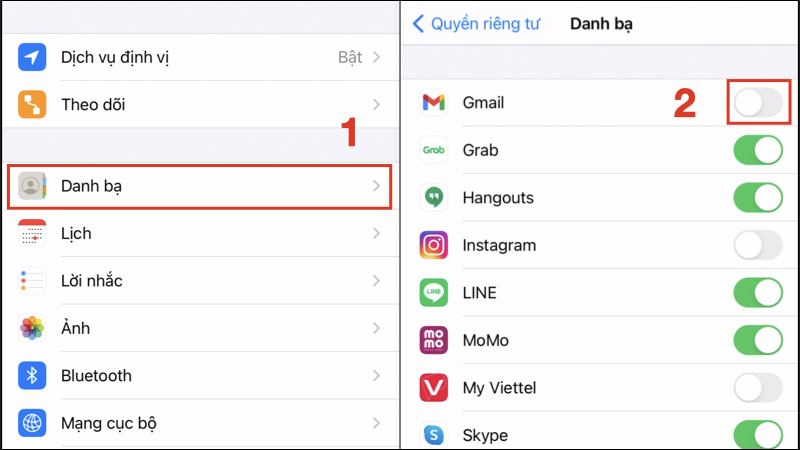
Tắt quyền truy vấn Danh bạ cho Gmail
Một số mẫu iPhone đang kinh doanh tại Thế Giới Di Động Vừa rồi là cách để xem và cấp quyền truy vấn ứng dụng trên iPhone / iPad cực kỳ đơn thuần. Hy vọng bài viết có ích với bạn, cảm ơn bạn đã theo dõi, hẹn gặp lại trong những bài viết khác !
Source: https://vh2.com.vn
Category : Ứng Dụng





